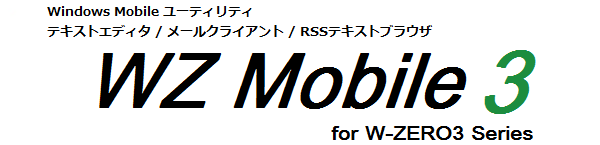エディタ
テキストファイルとの関連付け
標準では、テキストファイル(拡張子txt)は、Word Mobileに関連付けがされています。
WZ Mobile エディタに関連付けを変更できます。
スタートメニューの「プログラム」から、WZ Mobileエディタを起動します。
ファイルエクスプローラからテキストファイルをWZ Mobileエディタで開けます。
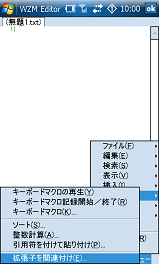 |
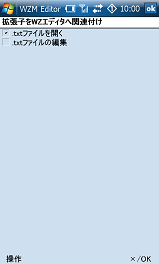 |
| 右ソフトキーから [ツール]- [拡張子を関連付け] を実行します。 |
「txtファイルを開く」に チェックを入れて、OKします。 |
ファイラー
ファイラーは、エディタの[メニュー]-[画面]-[ファイラー画面] で起動します。
ファイラーの表示は、フォルダ一覧、ファイル一覧、ファイル内容のプレビューです。
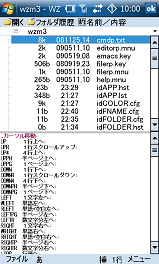 |
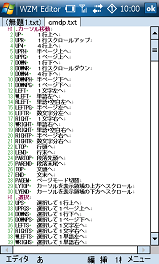 |
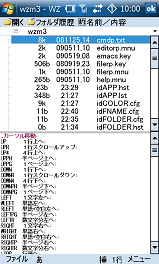 |
| プレビューで確認してファイルを探せます。 | アクションキーを押すと、エディタで ファイルを開きます。 |
エディタから[メニュー]-[画面]-[WZM Filer] を実行すると、ファイラーに戻ります。 |
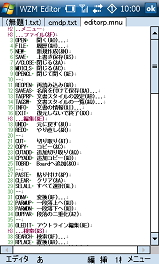 |
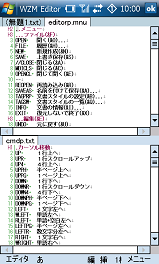 |
|
| 別のファイルでアクションキーを押すと、 新しいタブでファイルを開きます。 |
[メニュー]から[画面]-[分割ビューの切替] を実行すると、2つのファイルを並べて 閲覧・編集できます。 |
- ファイラーは2画面表示も可能です。
ファイルの自動保存
WZ Mobileは、WZエディタと終了時の動作が一部異なります。
| WZ Mobile エディタ | WZエディタ | |
|---|---|---|
| 終了ボタン | 「基本設定」の「アプリ画面のOK動作」が「隠す」の場合は、[OK]ボタンで表示を最小化します。 「閉じる」の場合は、編集ファイルの保存確認後アプリケーションを終了します。 |
編集ファイルの保存確認後アプリケーションを終了します。 |
| メニューからの終了 | 編集ファイルの保存確認の後アプリケーションを終了します。 | |
| 他のソフトによる終了命令 | 確認なしで上書き保存して終了します。 | |
| リセット シャットダウン |
編集状態は失われますが、自動保存による復元が可能です。 | 編集状態は失われますが、自動保存による復元が可能です。 |
- 「他のソフトによる終了命令」は、「実行中のプログラム一覧」やタスクマネージャからのプログラム終了です。